The Dude是MikroTik提供的一款软件,它可以极大的提高您管理您网络的效率。它可以自动的扫面指定网络中的所有设备,并画出网络布局的拓扑。The Dude不仅能帮您监控您的设备,通过The Dude的管理界面,您可以批量的升级、配置、管理和您的RouterOS设备。
他们主要通过自动搜索指定子网内的所有设备,绘制和生成你的网络拓扑图,监视你设备的服务器端口,能为你的网络提供监视和网络分析的功能,并在服务段端口中断后发出警报和提示,记录到当前的日志中.
主要特征:
· 自动网络搜索和布置网络拓扑图;
· 探测任何类型的网络设备;
· 设备的连接监测和状态通知;
· 为设备提供SVG图标,支持用户图标和背景定义;
· 简单的安装与操作和日志系统;
· 允许你绘制你的网络拓扑图和添加需要定义网络设备;
· 支持SNMP, ICMP, DNS和TCP等协议等对设备的监视;
· 独特的连接不间断监视和图像显示功能;
· 设备管理可以通过远程管理工具直接进入;
· 支持远程Dude服务器和本地客户端;
使用Dude管理器记录RouterOS系统日志:
//配置RouterOS

Winbox -- system -- logging -- rules -- info,如图(20110621-routeros-01)
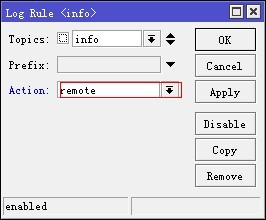
修改info动作为remote,如图(20110621-routeros-02)

Winbox -- sy logging -- actions -- remote ,如图(20110621-routeros-03)

添加接收日志的服务器IP地址,如图(20110621-routeros-04)

//配置日志服务器
进入日志服务器,安装the dude 3.6,安装略
setting(设置) -- syslog(系统日志) -- 配置端口和系统日志,添加日志来源IP动作类型及操作,如图(20110621-routeros-05)
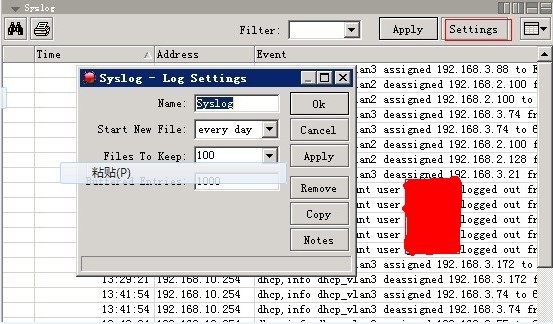
//日志设置
The Dude -- Logs -- syslog -- settings,如图(20110621-routeros-06)
//查看日志
The Dude硬盘使用率监控:
最近想通过snmp监控FreeBSD的服务器的硬盘使用情况,尝试通过The Dude上进行监控。首先为FreeBSD安装了net-snmp(具体net-snmp配置省略,可以百度)。
监控服务器硬盘,首先安装完net-snmp后,启用snmpd服务,在The Dude添加设备,并配置好服务器IP地址,然后设置snmp团体名(默认是public,根据需要修改团体名)就可以自动获取到服务器的信息,如CPU、内存和硬盘等。
例如我们添加一台FreeBSD的主机,取名server1,然后打开server1的设置,在snmp选项可以看到相关snmp信息,在storage里可以看到硬盘分区情况和硬盘大小等。
需要让一些主要的信息显示在设备图标上,例如CPU、内存和硬盘情况,通过点击设备图标,右键选择appearance,设置相关的信息显示
默认情况下The Dude能读取的信息包括CPU、内存和硬盘情况都会自动显示,这些属性在Label标签设置,如下:
显示如下,可以看到disk使用率为11%,注意这里是根分区的使用率:

The Dude显示的是根分区的硬盘信息,当然如果存储数据是在根分区下是可以被监控到,因此利用probe探针来监测硬盘的使用率,这里我们需要调用一个The Dude自带的函数hdd_usage(),我们在function菜单下可以找到打开probe菜单,新建并取名为disk_root的探针
在disk_root的probe中,选择type为function,调用函数hdd_usage(),available是确定改值必须大于0,在error里是判断该值大于多少就判断为down,改判断语句为当根硬盘使用率小于90为假,就判断定义探针结果为down
添加完成后,探针就会对server1的根分区使用率进行实时监测,大于90%就报警,并显示到设备图标,在Notifications里可以设置报警方式。
其他硬盘分区监控:
以上是The Dude对根分区使用率的监测,因为是默认就带有hdd_usage()函数很好调用和配置,但你的数据不是存储在根分区下,而是/var或其他分区,就需要单独获取oid进行配置 The Dude默认获取的分区是根,但不能对其他分区进行监测,但我们需要对/var分区硬盘使用率的监测,要实现首先我们要获取/var分区的相关oid信息,Dude为我们提供了snmpwalk工具,很方便我们查询
点击后开始获取的mib库信息,等获取完成后找到host.hrStorage下对应的/var的属性值
我们找到下面的oid属性描述:
iso.org.dod.internet.mgmt.mib-2.host.hrStorage.hrStorageTable.hrStorageEntry.hrStorageDescr.33
这个是/var分区的oid信息,注意位数是33,然后对应的方式找到硬盘size和硬盘used信息
我们将对应的oid信息提取出来,并计算使用率,即硬盘使用率=硬盘使用*100/硬盘大小
并创建一个function,即函数,打开function菜单,新建函数如下:
创建完成后,可以去probe探针配置,设置为大于90%就报警
上面的探针配置完成后,就可以去server1的service下添加对var分区的探针监控,并设置报警方式,操作根分区监测一样。如果想实时显示/var硬盘使用率,同样打开appearance设置
在label中加入“var_used:[round(hdd_usage_var())]%”代码,round函数是取整数。
显示如下:
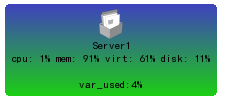


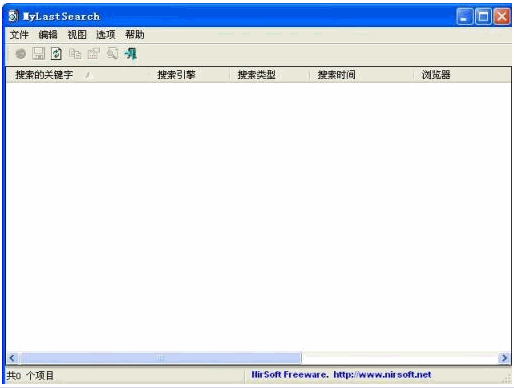
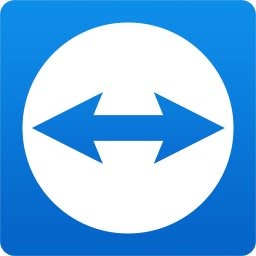

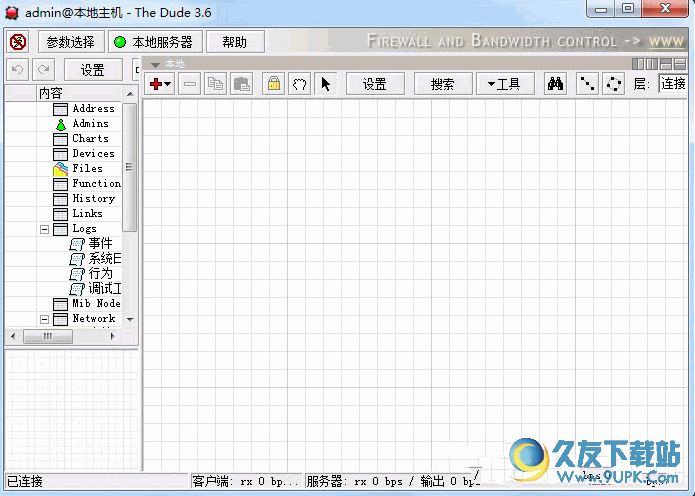

 亲情老人 1.0安卓版
亲情老人 1.0安卓版 天津居家养老服务平台 1.0.2安卓版
天津居家养老服务平台 1.0.2安卓版 智慧养老 00.97.01.03安卓版
智慧养老 00.97.01.03安卓版 三乐康养 1.0安卓版
三乐康养 1.0安卓版 南沙时间银行 1.1.160705安卓版
南沙时间银行 1.1.160705安卓版 黑龙江养老服务 1.0安卓版
黑龙江养老服务 1.0安卓版 享福8 2.01安卓版
享福8 2.01安卓版 中老年之家 1.0安卓版
中老年之家 1.0安卓版 优护 3.0安卓版
优护 3.0安卓版 安庆养老 5.0.0安卓版
安庆养老 5.0.0安卓版 邦尼居家养老 1.0安卓版
邦尼居家养老 1.0安卓版 养老通 1.2.5安卓版
养老通 1.2.5安卓版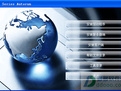 NET365网络监控软件一款好用的网络监控软件。本软件该软件体积小巧占用资源极少,能全面解决企业员工上班时间逛闲网、聊天等严重影响工作效率的不良行为,大大提高企业员工工作效率。NET365网络监控软件对管理端和员工...
NET365网络监控软件一款好用的网络监控软件。本软件该软件体积小巧占用资源极少,能全面解决企业员工上班时间逛闲网、聊天等严重影响工作效率的不良行为,大大提高企业员工工作效率。NET365网络监控软件对管理端和员工...  Netking是一款非常方便的企业网络监控管理系统。本软件最大的特点就是无需安装控制端,一台电脑安装本软件即可监控整个公司员工的网络活动,省去很多麻烦,将管理成本降到最低,管理方便度提升到最高。
软件功能:
...
Netking是一款非常方便的企业网络监控管理系统。本软件最大的特点就是无需安装控制端,一台电脑安装本软件即可监控整个公司员工的网络活动,省去很多麻烦,将管理成本降到最低,管理方便度提升到最高。
软件功能:
...  PattonMonitor是一款优秀的企业电脑监控软件。本软件拥有简单的界面和强大的功能,被全球30000多家企业机构广泛使用,它稳定的跨地域跨网络实时监控的优秀功能.
巴顿网控非常适用于各类大小企业,跨国企业,单位,...
PattonMonitor是一款优秀的企业电脑监控软件。本软件拥有简单的界面和强大的功能,被全球30000多家企业机构广泛使用,它稳定的跨地域跨网络实时监控的优秀功能.
巴顿网控非常适用于各类大小企业,跨国企业,单位,... 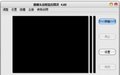 摄像头屏幕键盘录音是一款非常好用的远程监控管理软件。本软件同时具有摄像头监控、电脑屏幕监控、应用级键盘记录,麦克风录音功能,实用监控功能四合一,还支持将监控记录自动发送至指定邮箱。
功能:
1、U盘只读...
摄像头屏幕键盘录音是一款非常好用的远程监控管理软件。本软件同时具有摄像头监控、电脑屏幕监控、应用级键盘记录,麦克风录音功能,实用监控功能四合一,还支持将监控记录自动发送至指定邮箱。
功能:
1、U盘只读...  小吧视频监控器是一款远程监控摄像头管理软件。本软件可与USB摄像头或网络摄像头对接,在远端实时查看摄像头监控画面。本软件体积小巧操作简单,是一款非常好用的迷你视频监控软件。可最多同时监控9个通路的视频,支持...
小吧视频监控器是一款远程监控摄像头管理软件。本软件可与USB摄像头或网络摄像头对接,在远端实时查看摄像头监控画面。本软件体积小巧操作简单,是一款非常好用的迷你视频监控软件。可最多同时监控9个通路的视频,支持...  QQ2017
QQ2017 微信电脑版
微信电脑版 阿里旺旺
阿里旺旺 搜狗拼音
搜狗拼音 百度拼音
百度拼音 极品五笔
极品五笔 百度杀毒
百度杀毒 360杀毒
360杀毒 360安全卫士
360安全卫士 谷歌浏览器
谷歌浏览器 360浏览器
360浏览器 搜狗浏览器
搜狗浏览器 迅雷9
迅雷9 IDM下载器
IDM下载器 维棠flv
维棠flv 微软运行库
微软运行库 Winrar压缩
Winrar压缩 驱动精灵
驱动精灵